在 layui 中实现邮箱格式验证可以通过 lay-verify 属性设置邮箱验证规则。具体步骤包括:1. 在输入框中添加 lay-verify="email" 属性进行基本验证。2. 使用正则表达式 /^([a-za-z0-9_.-])+\@(([a-za-z0-9-])+.)+([a-za-z0-9]{2,4})+$/ 进行邮箱格式匹配。3. 通过 form.verify 方法添加自定义验证规则,如 customemail,以提供更详细的错误提示。
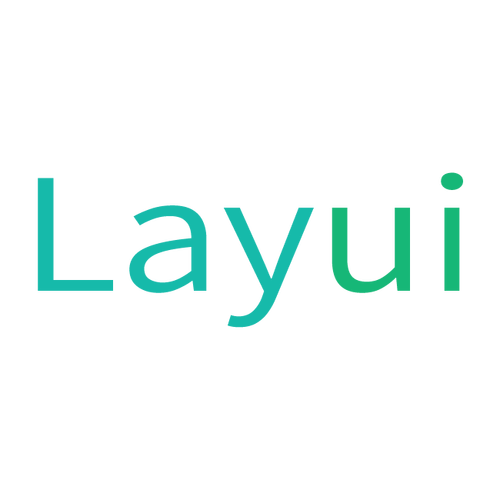
在使用 layui 框架开发网页时,表单验证是一个不可或缺的功能,特别是对于邮箱格式的验证。今天我们就来探讨一下如何在 layui 中实现邮箱格式的验证。通过这篇文章,你将学会如何设置邮箱验证规则,了解验证的原理,并掌握一些实用的技巧和最佳实践。
在开始之前,让我们先回顾一下 layui 表单验证的基础知识。Layui 是一个轻量级的前端框架,它提供了丰富的 UI 组件和表单验证功能。表单验证是通过 lay-verify 属性来实现的,这个属性可以设置各种验证规则,比如必填、邮箱、手机号等。
邮箱验证是指在用户提交表单时,检查输入的邮箱地址是否符合标准格式。邮箱格式通常由用户名、@符号、域名三部分组成,例如 user@example.com。在 layui 中,邮箱验证的作用是确保用户输入的邮箱地址是有效的,从而提高数据的准确性和用户体验。
让我们看一个简单的例子:
<input type="text" name="email" lay-verify="email" placeholder="请输入邮箱" autocomplete="off" class="layui-input">
这段代码中,lay-verify="email" 表示对该输入框进行邮箱格式验证。
当用户提交表单时,layui 会自动触发验证过程。对于邮箱验证,layui 使用正则表达式来检查输入的邮箱地址是否符合标准格式。具体来说,layui 使用的正则表达式是 /^([a-zA-Z0-9_\.\-])+\@(([a-zA-Z0-9\-])+\.)+([a-zA-Z0-9]{2,4})+$/。这个正则表达式能够匹配大多数常见的邮箱格式。
验证过程如下:
lay-verify 属性,识别到需要进行邮箱验证。让我们来看一个基本的邮箱验证示例:
<form class="layui-form" action="">
<div class="layui-form-item">
<label class="layui-form-label">邮箱</label>
<div class="layui-input-block">
<input type="text" name="email" lay-verify="email" placeholder="请输入邮箱" autocomplete="off" class="layui-input">
</div>
</div>
<div class="layui-form-item">
<div class="layui-input-block">
<button class="layui-btn" lay-submit lay-filter="formDemo">提交</button>
</div>
</div>
</form>
<script>
layui.use(['form'], function(){
var form = layui.form;
// 监听提交
form.on('submit(formDemo)', function(data){
layer.msg(JSON.stringify(data.field));
return false;
});
});
</script>这段代码展示了如何在 layui 中设置邮箱验证。用户输入邮箱后,点击提交按钮,layui 会自动验证邮箱格式,如果不符合标准,会显示错误提示。
有时候,我们需要对邮箱验证进行一些自定义处理,比如添加自定义的验证规则或提示信息。让我们看一个高级用法的例子:
<form class="layui-form" action="">
<div class="layui-form-item">
<label class="layui-form-label">邮箱</label>
<div class="layui-input-block">
<input type="text" name="email" lay-verify="email|customEmail" placeholder="请输入邮箱" autocomplete="off" class="layui-input">
</div>
</div>
<div class="layui-form-item">
<div class="layui-input-block">
<button class="layui-btn" lay-submit lay-filter="formDemo">提交</button>
</div>
</div>
</form>
<script>
layui.use(['form'], function(){
var form = layui.form;
// 自定义邮箱验证规则
form.verify({
customEmail: function(value, item){
if(!/^([a-zA-Z0-9_\.\-])+\@(([a-zA-Z0-9\-])+\.)+([a-zA-Z0-9]{2,4})+$/.test(value)){
return '请输入有效的邮箱地址';
}
}
});
// 监听提交
form.on('submit(formDemo)', function(data){
layer.msg(JSON.stringify(data.field));
return false;
});
});
</script>在这个例子中,我们通过 form.verify 方法添加了一个自定义的邮箱验证规则 customEmail,并在验证失败时显示自定义的错误提示信息。
在使用 layui 进行邮箱验证时,可能会遇到一些常见的问题,比如:
调试这些问题的方法包括:
在实际应用中,优化邮箱验证的性能和遵循最佳实践非常重要。以下是一些建议:
在我的开发经验中,我发现使用 layui 进行邮箱验证时,最大的挑战在于如何在保证验证准确性的同时,提升用户体验。通过自定义验证规则和异步验证,可以在不牺牲性能的前提下,提供更友好的用户反馈。
总之,掌握 layui 表单的邮箱验证不仅能提高数据的准确性,还能提升用户体验。希望这篇文章能为你提供有价值的指导和启发。

每个人都需要一台速度更快、更稳定的 PC。随着时间的推移,垃圾文件、旧注册表数据和不必要的后台进程会占用资源并降低性能。幸运的是,许多工具可以让 Windows 保持平稳运行。




Copyright 2014-2025 https://www.php.cn/ All Rights Reserved | php.cn | 湘ICP备2023035733号